La guía definitiva para descargar WebEx ARF Player y abrir archivos ARF para videos de conferencias
Una vez que haya recibido un archivo ARF del anfitrión de la videoconferencia, ¿cómo descargar el reproductor ARF de WebEx y abrir los archivos ARF? Dado que ARF es un archivo de proyecto de la videoconferencia en línea de WebEx, hay información adicional dentro del archivo del proyecto, debe descargar el reproductor ARF y abrir los archivos ARF. Obtenga más información sobre la guía definitiva en el artículo.
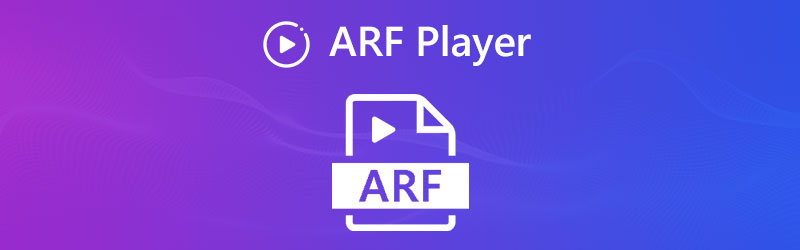
CONTENIDO DE PÁGINA
Parte 1: Cómo descargar ARF Player y abrir archivos ARF
Como se mencionó anteriormente, ARF es más que un formato de video, sino también un archivo de proyecto de video. Obtenga más información sobre cómo descargar el reproductor ARF de WebEx y abrir archivos ARF como se muestra a continuación.
1. Cómo descargar archivos ARF desde WebEx
Paso 1: Inicie sesión en su cuenta de WebEx para el host. Navega al Mi WebEx cuenta y elija el Mis grabaciones opción de la Mis archivos menú para descargar los archivos ARF.
Paso 2: Haga clic en el Más opción y elija la Descargar para guardar los archivos ARF grabados en la computadora. Después de eso, puede enviar los archivos ARF a otras personas con el reproductor ARF de WebEx.
WebEx Network Recording Player le permite reproducir archivos ARF y WRF en Windows y Mac OS. Puede ver, compartir y editar las grabaciones como reproductor de archivos ARF.
2. Cómo descargar WebEx ARF Player
Paso 1: Inicie sesión en su cuenta de WebEx y vaya al Apoyo menú. Selecciona el Descargas en la barra de navegación para elegir el Grabación y reproducción enlace en la página de descarga.
Paso 2: Haga clic en el Descargar enlace para WebEx desde el Grabación y reproducción página. Una vez que haya descargado el reproductor ARF, puede hacer clic en el archivo MSI para instalar e iniciar el programa.
Paso 3: Después de eso, puede seguir las instrucciones de la interfaz del reproductor de grabación en red de WebEx. Una vez que haya importado los archivos ARF, puede reproducir los videos con otro contenido.
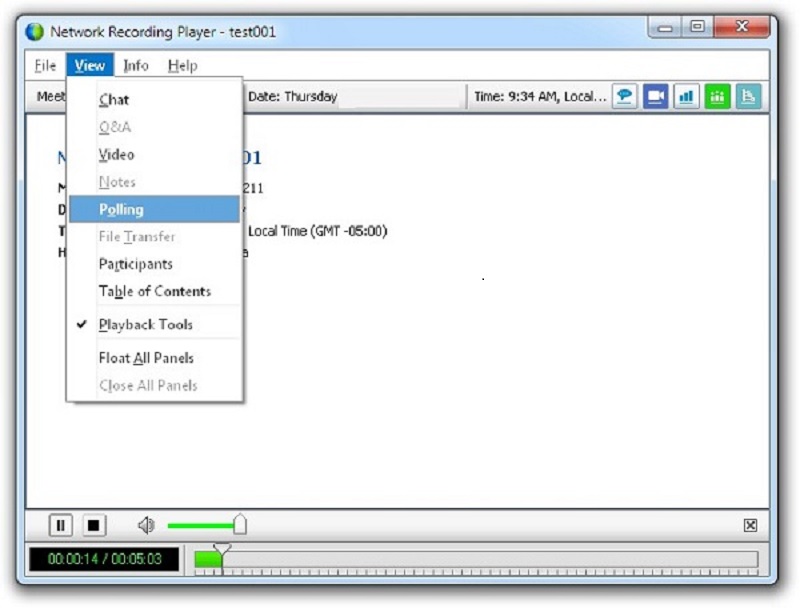
3. Cómo abrir archivos ARF a través de ARF Player
Paso 1: Una vez que haya instalado el reproductor Cisco ARF, puede iniciar el programa en su computadora y hacer clic en el Expediente menú. Entonces puedes elegir el Abierto para importar el archivo ARF.
Paso 2: Cuando desee ver los demás detalles sobre los archivos ARF, como las listas de participantes y las conversaciones de chat, simplemente vaya a Información menú para conocer más detalles.
Si no necesita la información adicional, también puede ir al Convertir menú para convertir el ARF a MP4 y otros formatos de video.
Parte 2: Mejor alternativa de reproductor ARF para videos de conferencias
¿Cuál es la mejor alternativa al reproductor ARF? Si simplemente guarda las reuniones en línea de WebEx en MP4, SWF y otros formatos de video, Jugador de Vidmore es el método definitivo para reproducir videos para reuniones de WebEx. Al igual que el otro reproductor de video, es compatible con la mayoría de los formatos de archivo. Además de las funciones básicas de reproducción de video, le permite elegir el subtítulo deseado, cambiar a otra pista de audio, ajustar los efectos de imagen y tomar una instantánea.
- Admite todos los formatos de videos y audio como MP4, AVI, etc.
- Reproducir el disco DVD / Blu-ray, Archivos de imagen, video y audio ISO.
- Toma el control del menú del DVD, subtítulos, capítulos, sonido y más.
- Proporciona reproducción de imágenes de alta calidad y procesamiento de sonido perfecto.
- Tome instantáneas de los aspectos más destacados durante la reproducción de una reunión de WebEx.
Cómo reproducir un archivo ARF con Vidmore Player
Paso 1: Descargue e instale el reproductor de video de WebEx, puede iniciar el programa y hacer clic en el Abrir documento menú para cargar el video del video de la reunión en línea en el programa.

Paso 2: Una vez que haya cargado el archivo deseado, puede elegir el subtítulo y la pista de audio en el menú, luego hacer clic en “Play Movies”Para comenzar a reproducir los videos de WebEx en su computadora.

Paso 3: Durante todo el proceso, puede hacer clic en el icono de la cámara para tomar una instantánea del punto importante, que puede marcar los videos de acuerdo con sus requisitos.
Parte 3: Preguntas frecuentes sobre WebEx ARF Player que debe conocer
1. ¿Qué es un archivo ARF?
ARF es un formato de archivo para un formato de grabación avanzado de WebEx que se graba en Network-Based Recorder. Está diseñado para grabar no solo video y audio para videos de conferencias en línea, sino también otros contenidos, como los grupos, los resultados de preguntas y respuestas, la transferencia de archivos, las anotaciones, las listas de participantes, las conversaciones de chat e incluso los recursos compartidos del escritorio.
2. ¿Existe algún método para reproducir archivos ARF sin ARF Player?
Una vez que haya enviado los archivos ARF a otras personas por correo electrónico u otras aplicaciones, ¿existe algún método para reproducir archivos ARF sin un reproductor ARF? Puede guardar los videos de la reunión en línea directamente en MP4, o incluso usar un Convertidor de video HD para convertir ARF a WMV, MP4, SWF y otros formatos de archivo.
3. ¿Puedo reproducir archivos ARF con VLC Media Player directamente?
No. Dado que es un archivo de proyecto de Cisco WebEx, no puede abrir un archivo ARF con VLC Media Player u otro reproductores multimedia alternativos. Debe descargar el reproductor ARF de WebEx desde el sitio web oficial de WebEx, pero no VLC, VLC no admite el formato ARF.
Conclusión
La videoconferencia en línea es cada vez más popular por varias razones, con la función de archivo de grabación avanzada de WebEx y un reproductor ARF, podrá celebrar una reunión, capacitación y otras conferencias, grabar y compartir los archivos ARF con unos pocos clics. Además, puede reproducir los archivos ARF en línea, convertir y comprimir los videos o incluso compartirlos en sitios de redes sociales.


